Kai „Apple“ pradėjo taikyti „produktyvumo įrankį“ su „iPad“, buvo akivaizdus trūkumas. „Apple“ neįtraukė tinkamos dokumentų ir kitų failų failų valdymo sistemos.
Turinys
- Susiję skaitymai
- iPadOS pradeda naują erą galingiems iPad vartotojams
- Pasiekite papildomas paslaugas („Dropbox“, „Drive“)
- Vilk ir numesk
- Rūšiuoti dokumentus ir aplankus failuose
- Pervardyti dokumentus ir aplankus
- Kurkite ir tvarkykite žymas
- Sąveika su failu
- Atkurti ištrintus failus
-
Išvada
- Susiję įrašai:
Susiję skaitymai
- Išsaugokite PDF failus iš „Safari“ savo „iPhone“ arba „iPad“ programoje „Failai“.
- Sukurkite ZIP priedus naudodami „iOS“ failų programą
- Darbo su iPad Pro pradžia: Visas vadovas
- Kaip rasti trūkstamas arba paslėptas programas „iPhone“ ar „iPad“.
Viskas pasikeitė išleidus „iOS 11“, nes buvo įtraukta programa „Failai“. Nuo tada programa buvo tobulinama ir patobulinta, kad iš tikrųjų taptų galinga programa, įtraukta į visus iOS 12 įrenginius. Pagaliau iPadOS suteikia tai, ko iPad vartotojai laukė!
iPadOS pradeda naują erą galingiems iPad vartotojams
Naujoji iPadOS, skirta iPad, suteikė papildomų Failų programos patobulinimų ir lankstumo. Kai kurios naujos funkcijos, kurias giria vartotojai, yra šios:
- Išorinio disko palaikymas: dabar galite lengvai pridėti išorinis diskas / USB ir pasiekti failus naudodami programą. Tai padeda žiūrėti filmus, muziką ar net atsisiųsti nuotraukas ir vaizdo įrašus iš iPad į diską, kad atlaisvintumėte vietos iPad.
- Naujoji iPadOS siūlo stulpelių rodinį, leidžiantį naršyti failus įdėtoje aplankų struktūroje taip pat, kaip ir naudojant kompiuterį.
- Zip ir Unzip veiksmai aplankuose, naudojant naująją iPadOS. Nereikia trečiosios šalies įrankio. Norėdami lengvai suspausti failus, naudokite integruotą funkciją.
- Įvairių naujų Klaviatūros nuorodos leidžia lengvai naršyti programoje Failai naudojant išorinę klaviatūrą su iPad.
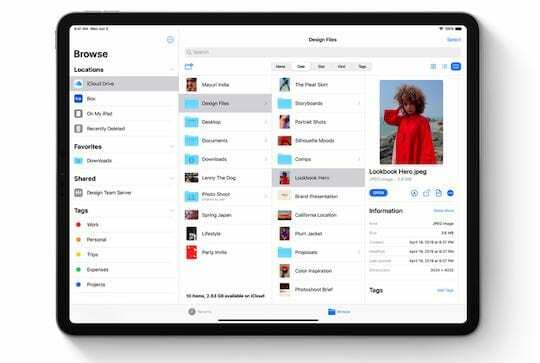
Sužinokite apie naujas „iPadOS Files“ programos funkcijas, kurios daro jus produktyvesnius!
- Viskas naujoje „iPadOS“ skirtoje failų programoje
Šiandien apžvelgsime kelis geriausius patarimus ir gudrybes, kaip tvarkyti dokumentus programoje Failai.
Pasiekite papildomas paslaugas („Dropbox“, „Drive“)
Vienas geriausių naujosios failų programos dalykų yra tai, kad ji iš tikrųjų integruoja kitas debesies paslaugas. Tai reiškia, kad failai bus visų jūsų failų „koncentratorius“, todėl juos bus galima pasiekti tik iš vienos programos.
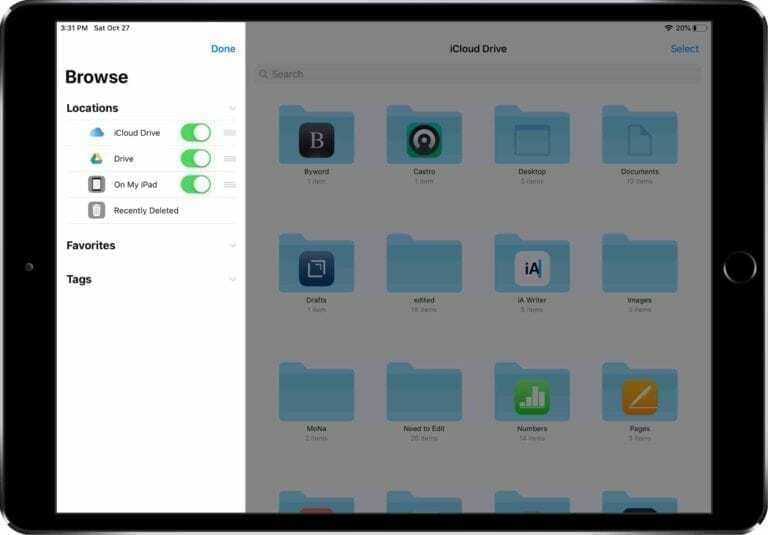
Jums nebereikės rūpintis, kaip rasti tinkamą programą, kurioje būtų išsaugotas svarbus failas.
Norėdami nustatyti šias paslaugas failuose, atlikite šiuos veiksmus:
-
Atsisiųskite ir nustatykite trečiosios šalies debesies programą
- Svarbu pažymėti, kad prieš naudodami programą Files.app turite prisijungti prie debesies programos
- Atidarykite failų programą
- Palieskite Vietos > Redaguoti
- Perjunkite trečiųjų šalių paslaugas, kurias norite pasiekti
- Pasirinkite Atlikta
Baigę visa tai galėsite pasiekti iš Vietos Failų programos skyrių. Gali užtrukti šiek tiek laiko, kol failai bus užpildyti pirmą kartą, bet kai tai padarys, turėsite prieigą prie visko, ko jums reikia.
Vilk ir numesk
Ši kita funkcija yra absoliuti Dievo siunta tiems, kurie turi pertvarkyti ar tvarkyti failus. „Apple“ pagaliau savo įrenginiuose įdiegė kelių palietimų ir vilkimo / nuleidimo funkciją.
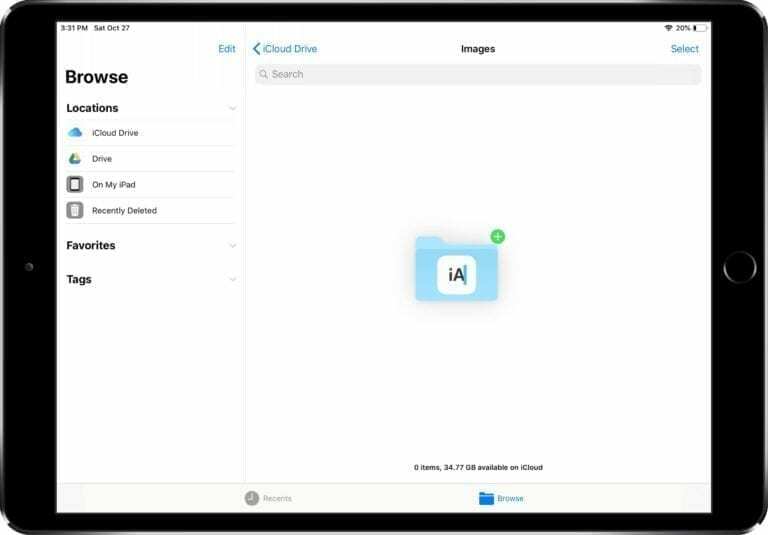
Iš esmės tai reiškia, kad galite pradėti perkelti failus ir vilkti juos į aplanką, nereikės nukopijuoti ir įklijuoti. Tiesiog paspauskite ir laikykite nuspaudę failą, tada vilkite failą virš aplanko, į kurį norite jį įtraukti.
Be to, tai galite padaryti naudodami kelis failus ir aplankus suderinamuose iOS įrenginiuose. Laikykite nuspaudę pirmąjį failą, kurį norite perkelti, tada bakstelėkite kitus failus, kuriuos norite perkelti.
Tai sukurs failų krūvą ir galėsite vilkti juos, kol pateksite į reikiamą aplanką. Tiesiog numeskite juos į aplanką ir iš ten jie bus tinkamai sutvarkyti.
Rūšiuoti dokumentus ir aplankus failuose
Kalbant apie failų rūšiavimą, tikriausiai norėsite rūšiuoti failus ir aplankus programoje Failai tam tikru metu. Galbūt taip yra todėl, kad turite tiek daug, kad jums reikia rasti paskutinį, kuris buvo naudojamas.
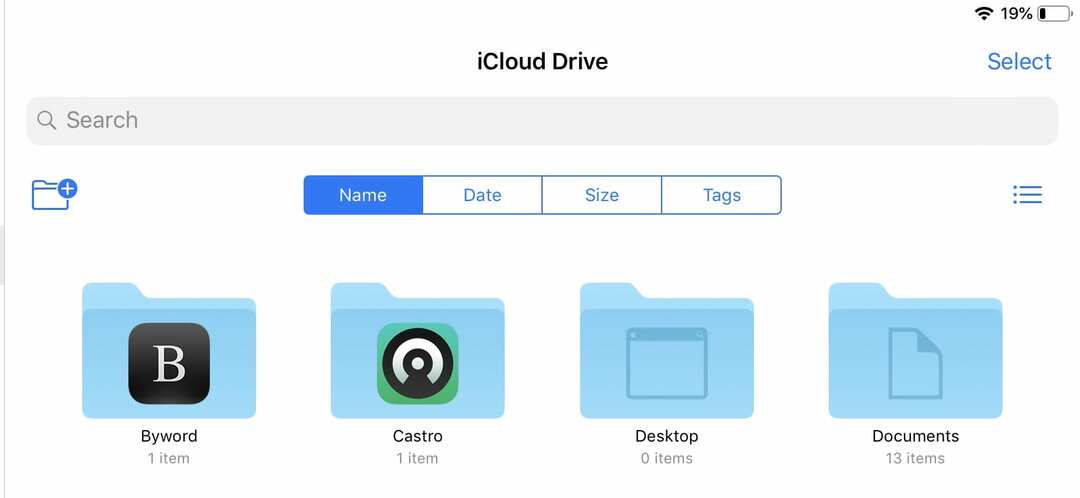
O gal taip yra tik todėl, kad esate lipdukas, mėgstantis viską tvarkyti. Nepriklausomai nuo to, kodėl „Apple“ labai palengvino failų rūšiavimą.
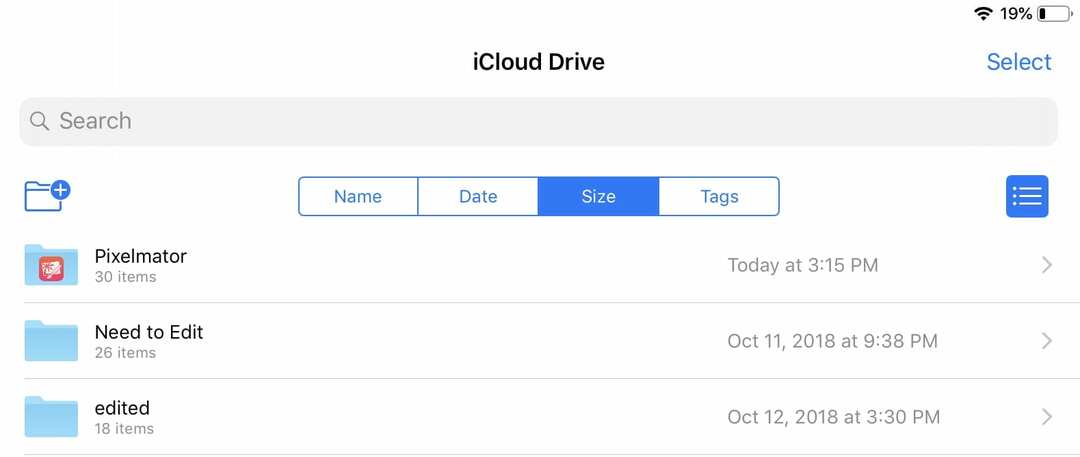
Kalbant apie rūšiavimą, „Apple“ siūlo keturias skirtingas parinktis: pavadinimas, data, dydis ir žymos.
Norėdami rūšiuoti failus pagal tai, kaip norite atlikti veiksmus, atlikite toliau nurodytus veiksmus.
- Atidarykite programą Failai
- Eikite į bet kurį aplanką
- Iš čia patraukite failų sąrašą, kad pamatytumėte papildomas parinktis
-
Pasirinkite rūšiavimo parinktį, kurią norite taikyti
- Pavadinimas – Rūšiuoti abėcėlės tvarka pagal failo/aplanko pavadinimą
- Data – Rūšiuoti pagal failo / aplanko pridėjimo datą
- Rūšiuoti – Rūšiuoti pagal failo dydį
- Žymos – rūšiuokite pagal žymas, naudojamas failuose / aplankuose
Pasirinkę tinkamą rūšiavimo parinktį, failai bus automatiškai pertvarkyti. Iš ten galite tęsti darbą arba keisti rūšiavimą, kol rasite reikiamus dokumentus.
Pervardyti dokumentus ir aplankus
Anksčiau kalbėjome apie tai, kaip gali būti svarbu tvarkyti dokumentus ir bylas. Vienas iš pagrindinių būdų tai padaryti yra užtikrinti, kad jūsų dokumentai ir aplankai būtų tinkamai pavadinti.
Failų ir dokumentų pervardijimas tapo dar lengvesnis naudojant naująją iPadOS. Peržiūrėkite mūsų naujausią straipsnį, kad sužinotumėte, kaip tai daroma naujojoje iPadOS
- Kaip pervardyti dokumentus naudojant „Files App“ „iOS 13“ ir „iPadOS“.
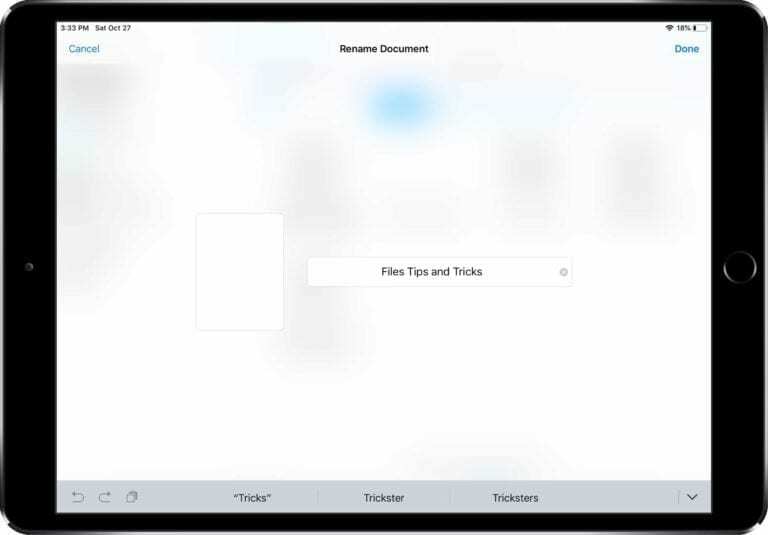
Buvo per daug kartų, kai žinau, kad yra kažkokia nuotrauka ar ekrano kopija, bet aš tiesiog negaliu prisiminti pavadinimo. Taip yra todėl, kad jų įvardijimo retorika tiesiog per daug erzina, todėl jų neįmanoma rasti.
Norėdami pervardyti aplankus arba dokumentus programoje „Failai“, turite atlikti šiuos veiksmus:
- Atidarykite programą Failai
- Eikite į failą arba aplanką, kurį norite pervardyti
- Bakstelėkite failą vardas
- Įveskite naują failo pavadinimą
- Bakstelėkite padaryta
Bakstelėdami pabrėžėme failo pavadinimą, nes tik bakstelėjus failą jis bus atidarytas. Akivaizdu, kad tai nėra tai, ko mes norime padaryti, arba jūs atidarysite daugybę dokumentų ir aplankų, kad juos pervardytumėte.
Kurkite ir tvarkykite žymas
Taigi mes beveik viską sutvarkėme naudodami dokumentus ir aplankus programoje „Failai“. Yra dar vienas organizavimo būdas, kurio negalima nepastebėti, nes jis tampa vis populiaresnis.
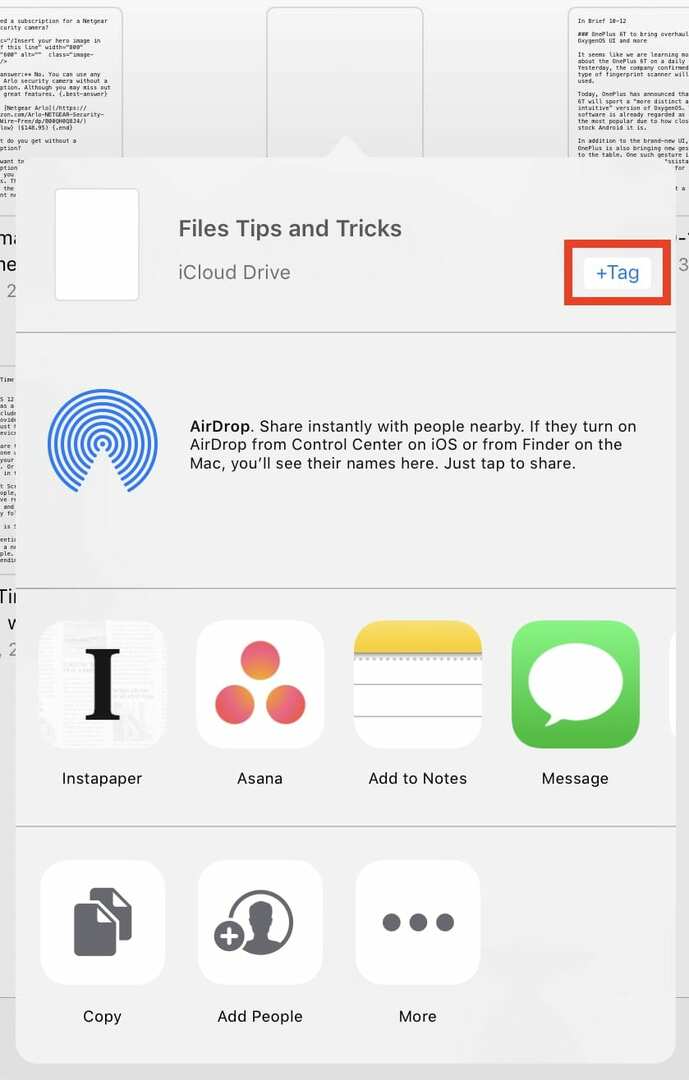
„Apple“ įvedė žymas į programą „Failai“, todėl galite pridėti žymų prie įvairių dokumentų. Tai tik dar vienas būdas tvarkyti dalykus, bet nereikia naudoti daugybės skirtingų aplankų.
Jei norite pridėti žymą prie dokumento, atlikite šiuos veiksmus:
- Atidaro programą Failai
- Bakstelėkite Pasirinkite viršutiniame dešiniajame kampe
- Pasirinkite dokumentą, kurį norite pažymėti
- Bakstelėkite bendrinimo piktogramą ekrano apačioje
- Bendrinimo meniu viršuje palieskite +Žyma
- Įveskite norimą naudoti žymą
Baigę visi failai su žyma bus rodomi programos „Failai“ skiltyje „Vietos“. Tiesiog bakstelėkite Vietos viršutiniame dešiniajame kampe ir pažiūrėkite po Žymos skyrius.
Bus rodomos visos įvestos žymos, todėl galėsite bakstelėti atitinkamą ir peržiūrėti visus failus.
Sąveika su failu
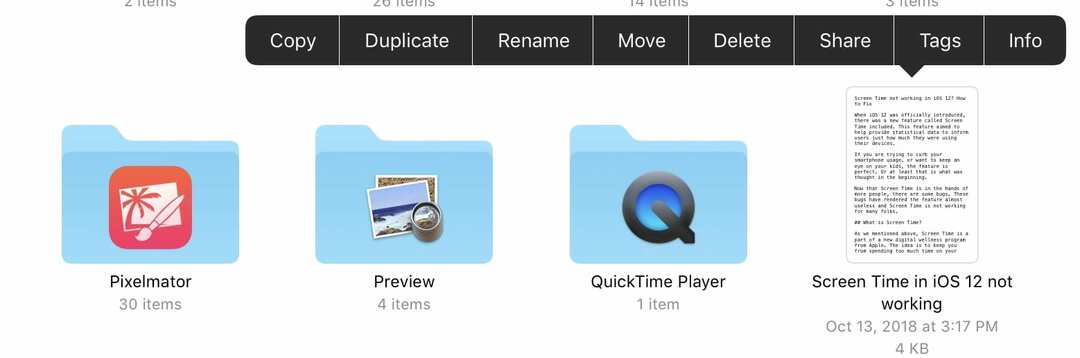
Nors vilkimas yra šaunus ir viskas, programa Failai turi dar vieną gudrybę, kai reikia bendrauti su dokumentais ir aplankais.
Galite pasinaudoti žymomis ir viskuo, tačiau programoje „Failai“ yra „slaptas“ meniu dokumentams.
- Atidarykite programą Failai
- Paspauskite ir palaikykite dokumentą ar aplanką
- Paleisti
Kai baigsite, pasirodys naujas meniu, kuriame bus pateiktos kelios skirtingos parinktys.
Šios parinktys skiriasi priklausomai nuo failo tipo, su kuriuo sąveikaujate:
- Kopijuoti
- Pasikartoti
- Ištrinti
- Mėgstamiausias
- Žymos
- Informacija
- Dalintis
Tai tik dar viena puiki funkcija, kuria vartotojai gali pasinaudoti, jei reikia atlikti tam tikrą darbą.
Atkurti ištrintus failus
Baisus „ištrintas failas“. Mes visi ten buvome anksčiau. Netyčia ištrinate failą, kuris yra bendrai naudojamame aplanke, ir tai yra būtina tam, ką dirbate. Atrodo, kad negalite rasti failo ir nežinote, kur yra „šiukšliadėžė“.
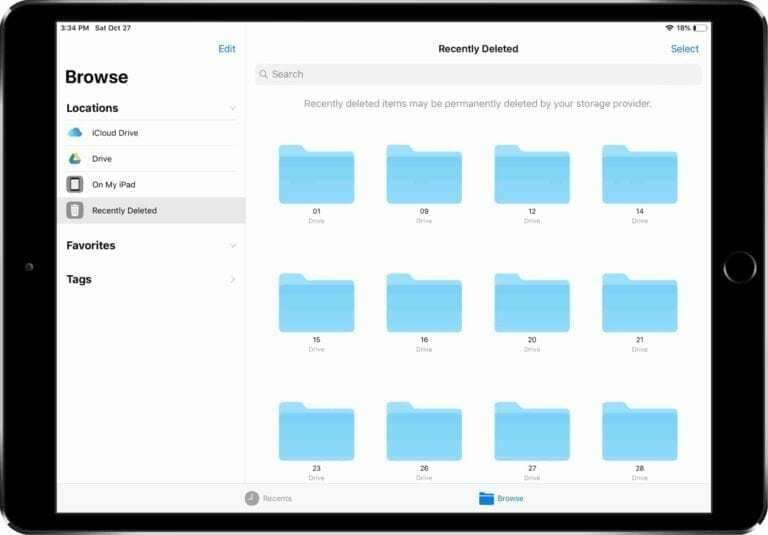
Na, o „Apple“ pagalvojo apie tuos gremėzdiškus failus ir padarė labai paprastą ištrintų failų atkūrimą
- Atidarykite programą Failai
- Bakstelėkite Vietos
- Pasirinkite Neseniai ištrinta
- Raskite reikalingą failą
- Bakstelėkite Pasirinkite viršutiniame dešiniajame kampe
- Pasirinkite failą
- Bakstelėkite Atsigauti
Voila! Ištrintas dokumentas / aplankas bus grąžintas į programą Failai, kad galėtumėte grįžti į darbą nesijaudindami.
Išvada
Tai tik keletas būdų, kaip išnaudoti visas „iPad“ programos „Failai“ galimybes. Bet mes norime išgirsti jus! Skambėkite komentaruose ir praneškite mums keletą mėgstamiausių patarimų ir gudrybių!
Andrew yra laisvai samdomas rašytojas, gyvenantis JAV rytinėje pakrantėje.
Bėgant metams jis rašė įvairioms svetainėms, įskaitant „iMore“, „Android Central“, „Phandroid“ ir keletą kitų. Dabar jis dienas leidžia dirbdamas ŠVOK įmonėje, o naktimis dirba kaip laisvai samdomas rašytojas.